Agora que você ativou seu agente do WhatsApp, o Darwin pode responder automaticamente as suas conversas que chegarem, te ajudar a organizar mensagens e responder como se fosse parte do seu time. Aqui a gente explica como usar, passo a passo.
 Onde ver suas conversas?
Onde ver suas conversas?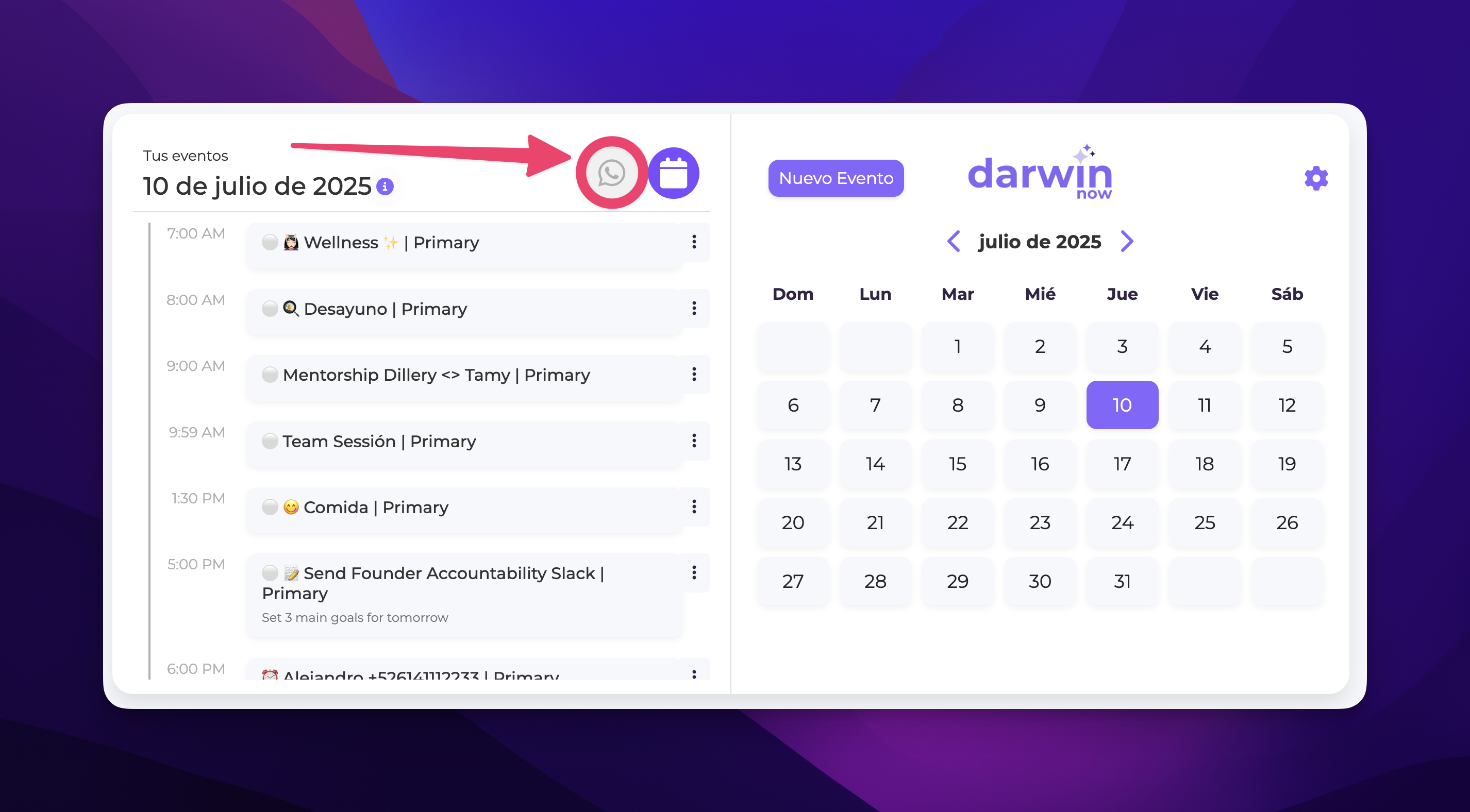
Entra em darwinnow.io/login e faz login.
Lá em cima, você vai ver os ícones dos seus agentes ativos. Clica no do WhatsApp.
Você vai ver a tela com todas as suas conversas ativas, organizadas pelo status:
Atendendo cliente
Requer ação
Concluído
Você pode mudar o status manualmente ou deixar o Darwin atualizar isso automaticamente de acordo com as regras que você definir.
 Ligar ou desligar o Darwin (global ou por conversa)
Ligar ou desligar o Darwin (global ou por conversa)Se não quiser que o Darwin responda por um tempo:
Desliga ele globalmente com o botão de ligar/desligar.
Ou desliga só em uma conversa se você não quiser que ele responda pra alguém específico.
 Se você desligar o Darwin numa conversa, lembra de ligar ele manualmente quando quiser que ele volte.
Se você desligar o Darwin numa conversa, lembra de ligar ele manualmente quando quiser que ele volte.
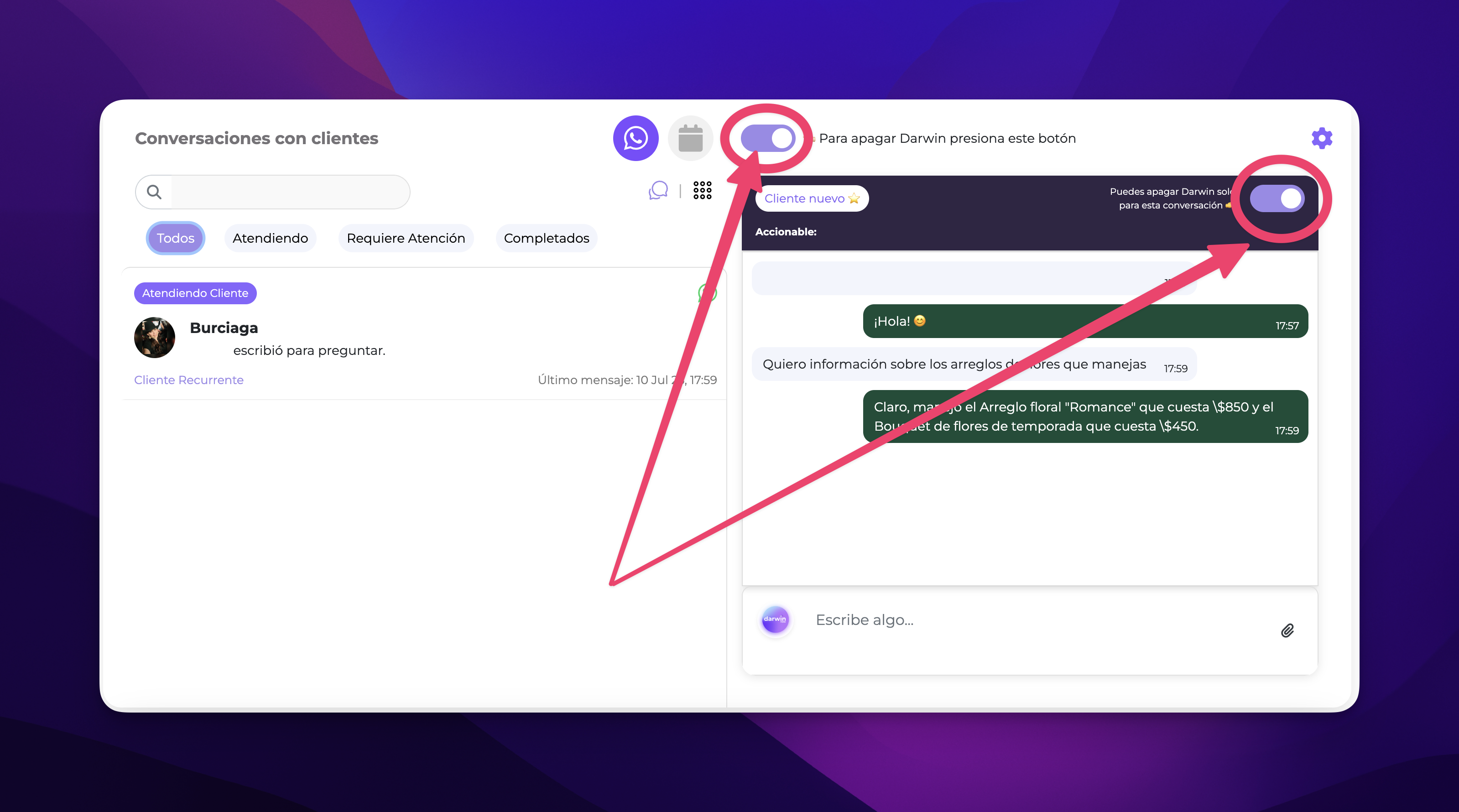
 Personaliza o seu agente
Personaliza o seu agenteClica no ícone de configurações ( ) pra:
) pra:
Mudar o nome do seu agente
Definir quem é, o que faz e qual tom das respostas
 Aqui não é o lugar pra dar instruções detalhadas. Só define a identidade geral. Instruções personalizadas são configuradas separadas (próximo passo).
Aqui não é o lugar pra dar instruções detalhadas. Só define a identidade geral. Instruções personalizadas são configuradas separadas (próximo passo).
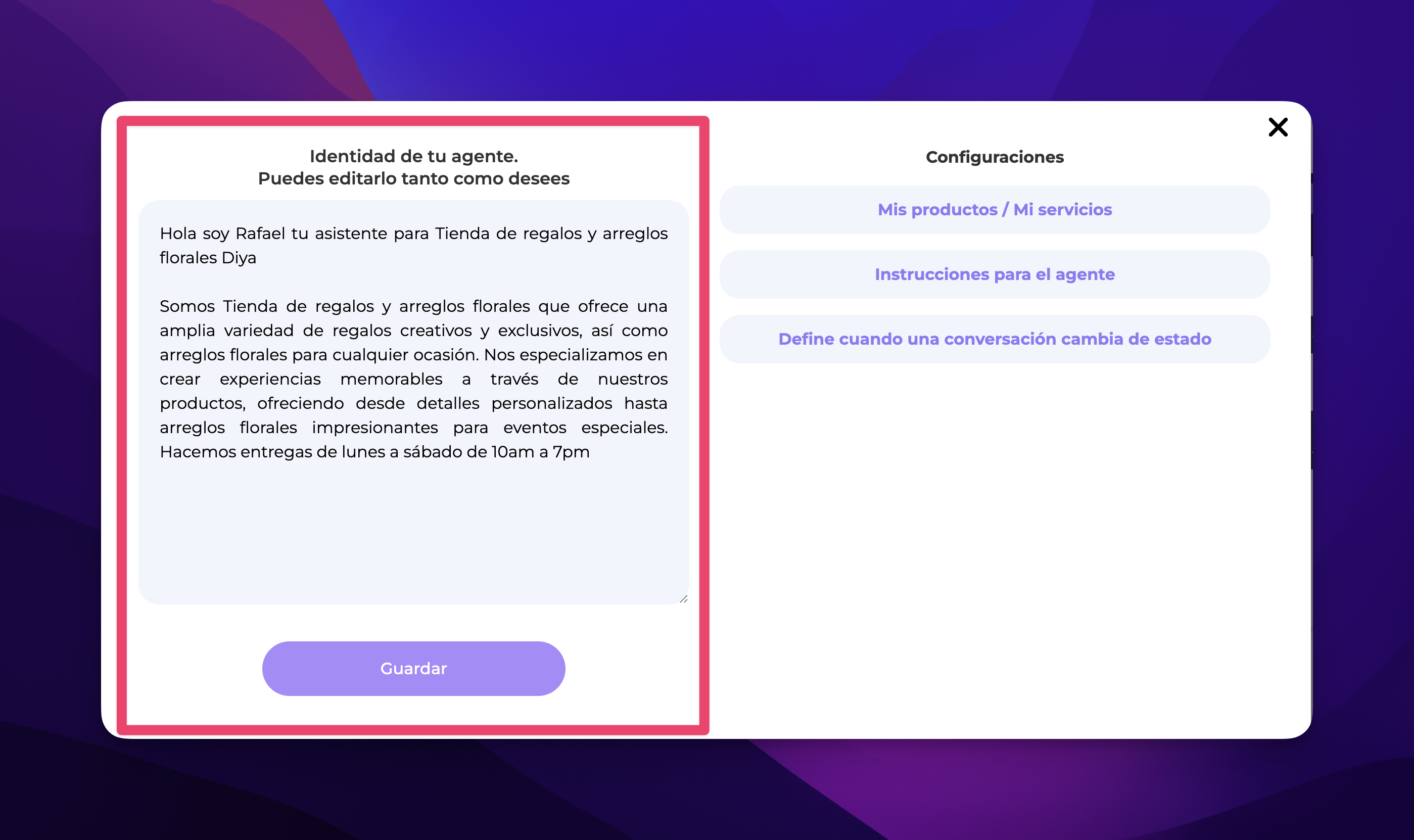
 Adicione ou edite seus produtos/serviços
Adicione ou edite seus produtos/serviçosNo painel de configurações, você pode editar a seção “Meus produtos“:
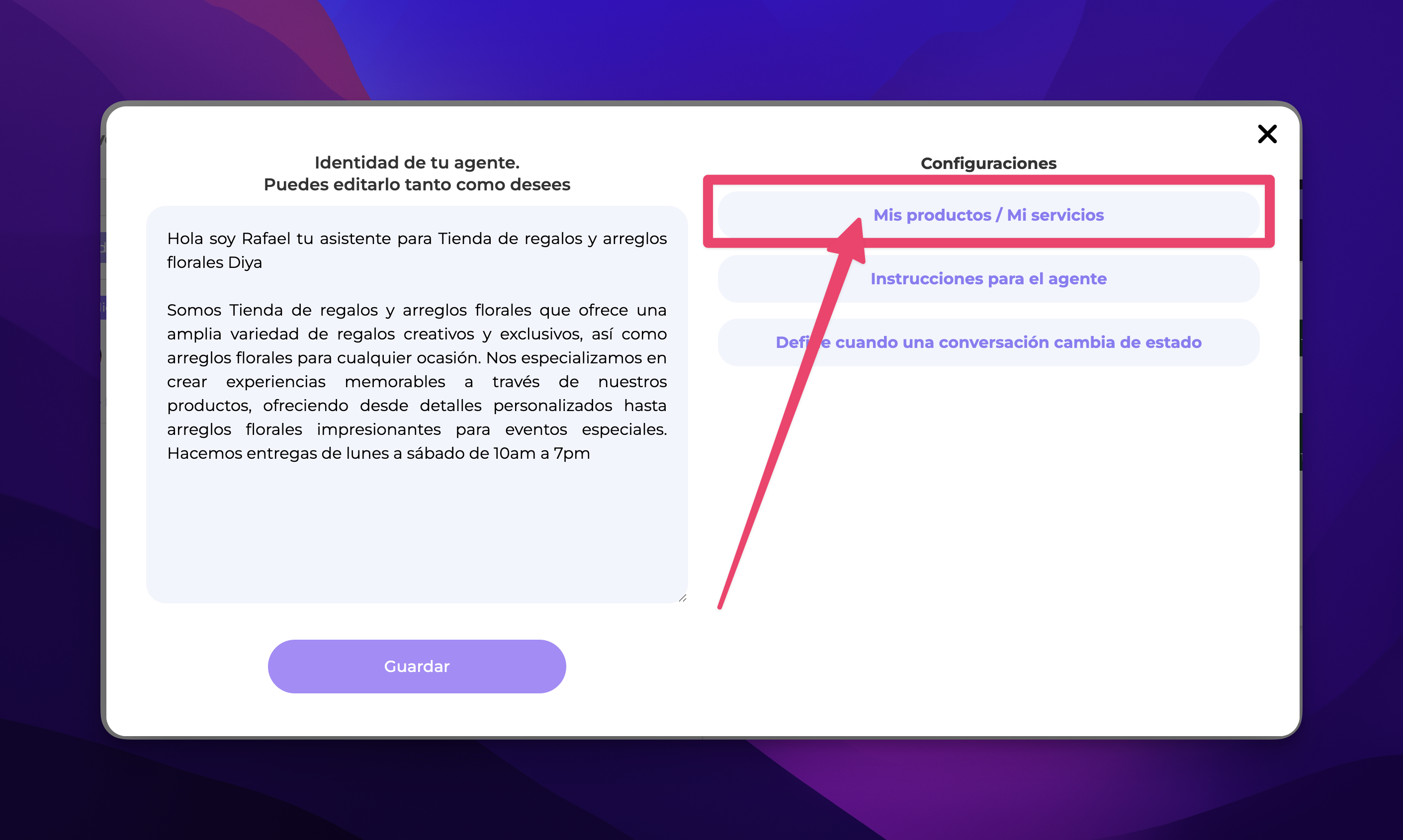
Mude o nome, descrição, preço e moeda
Adicione fotos, PDFs, e marque se está disponível ou não
Essas informações são usadas pra Darwin conseguir responder perguntas sobre o que você oferece.
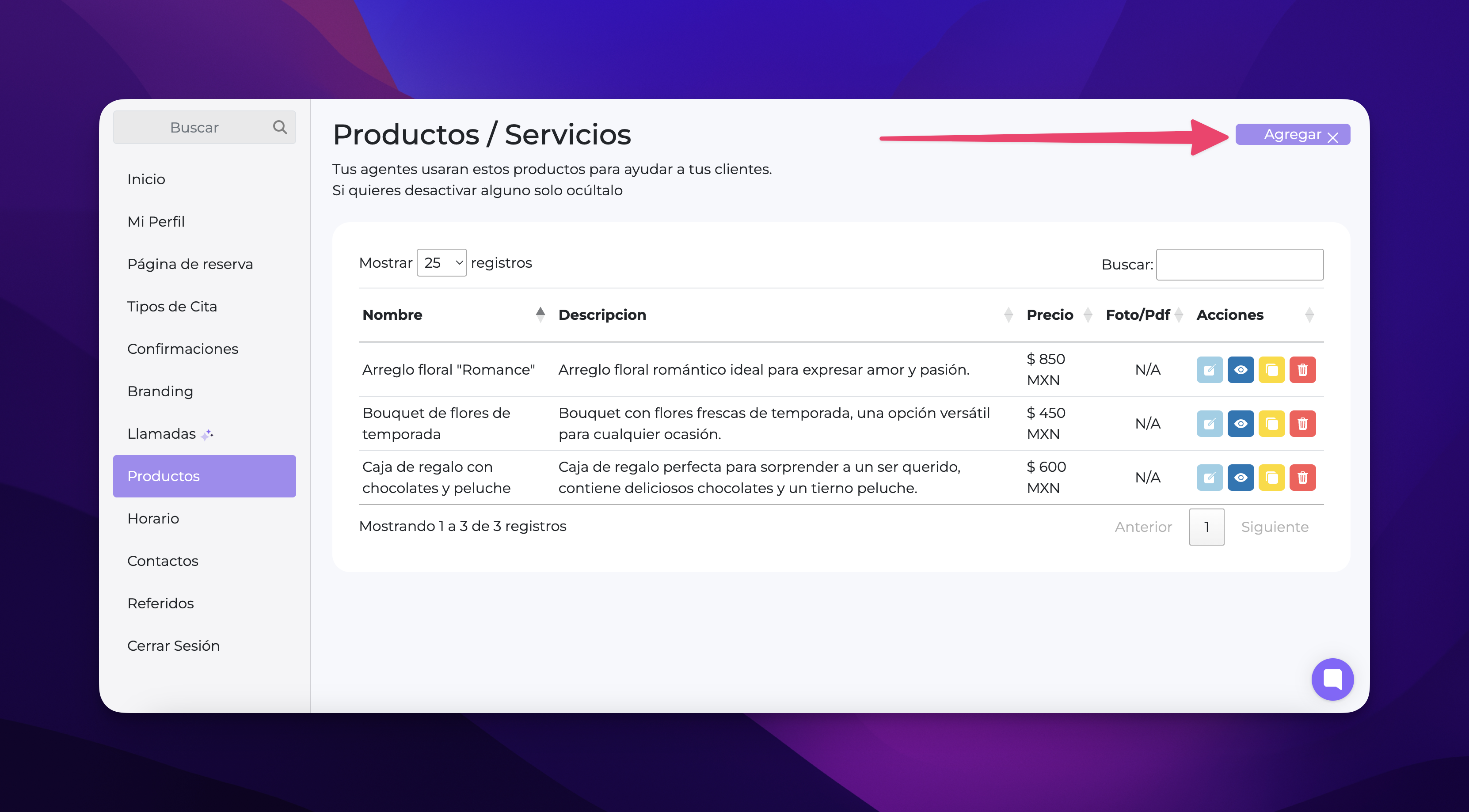
 Mostre o que responder (instruções personalizadas)
Mostre o que responder (instruções personalizadas)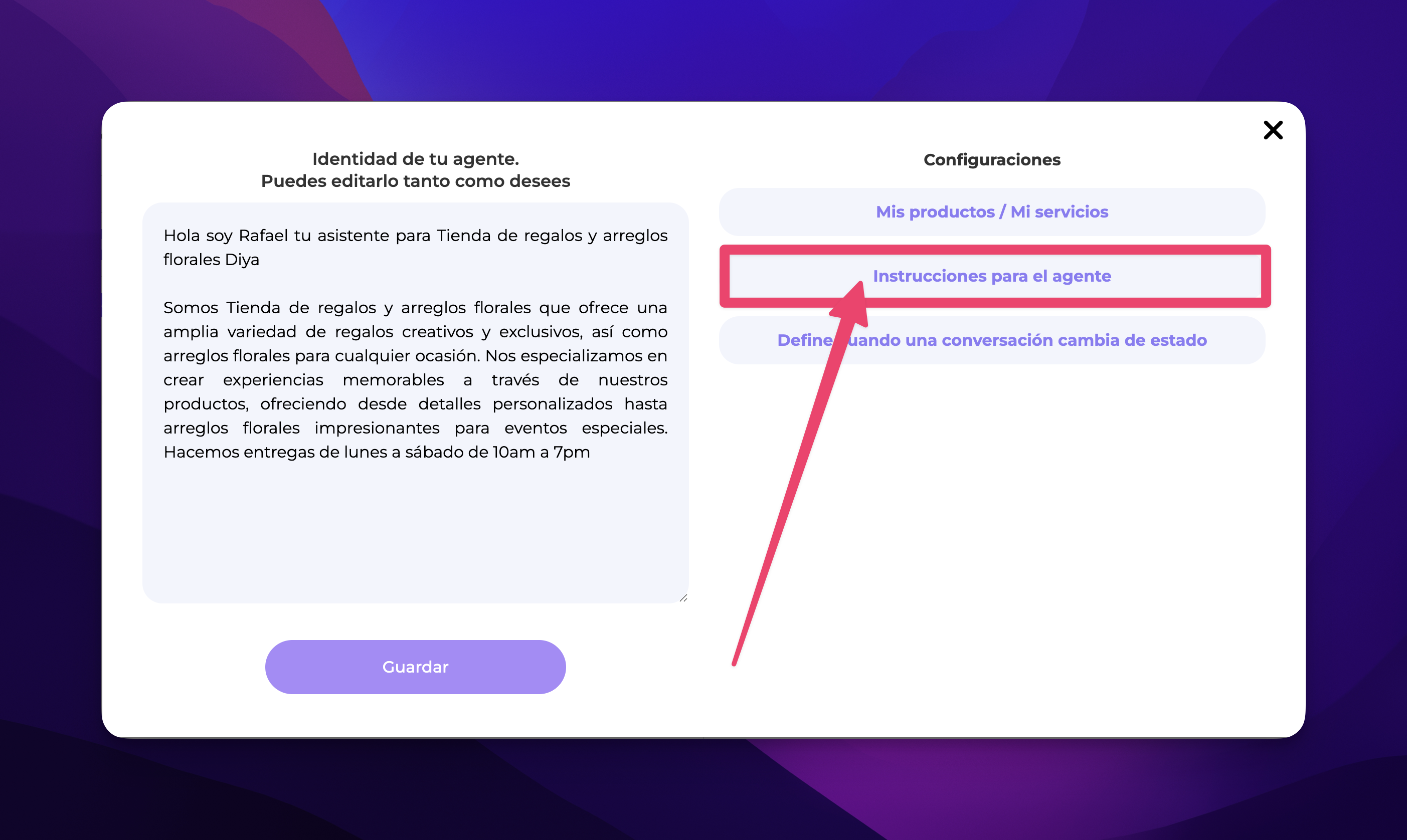
Na parte de instruções, você pode colocar respostas específicas. Exemplo:
“Se alguém perguntar pelo Eduardo, diga pra deixar um recado.”
O Darwin vai usar exatamente o que você colocar pra responder esse tipo de mensagem.
Você pode incluir respostas pra perguntas frequentes, instruções sensíveis ou qualquer coisa que normalmente explicaria pra alguém do seu time.
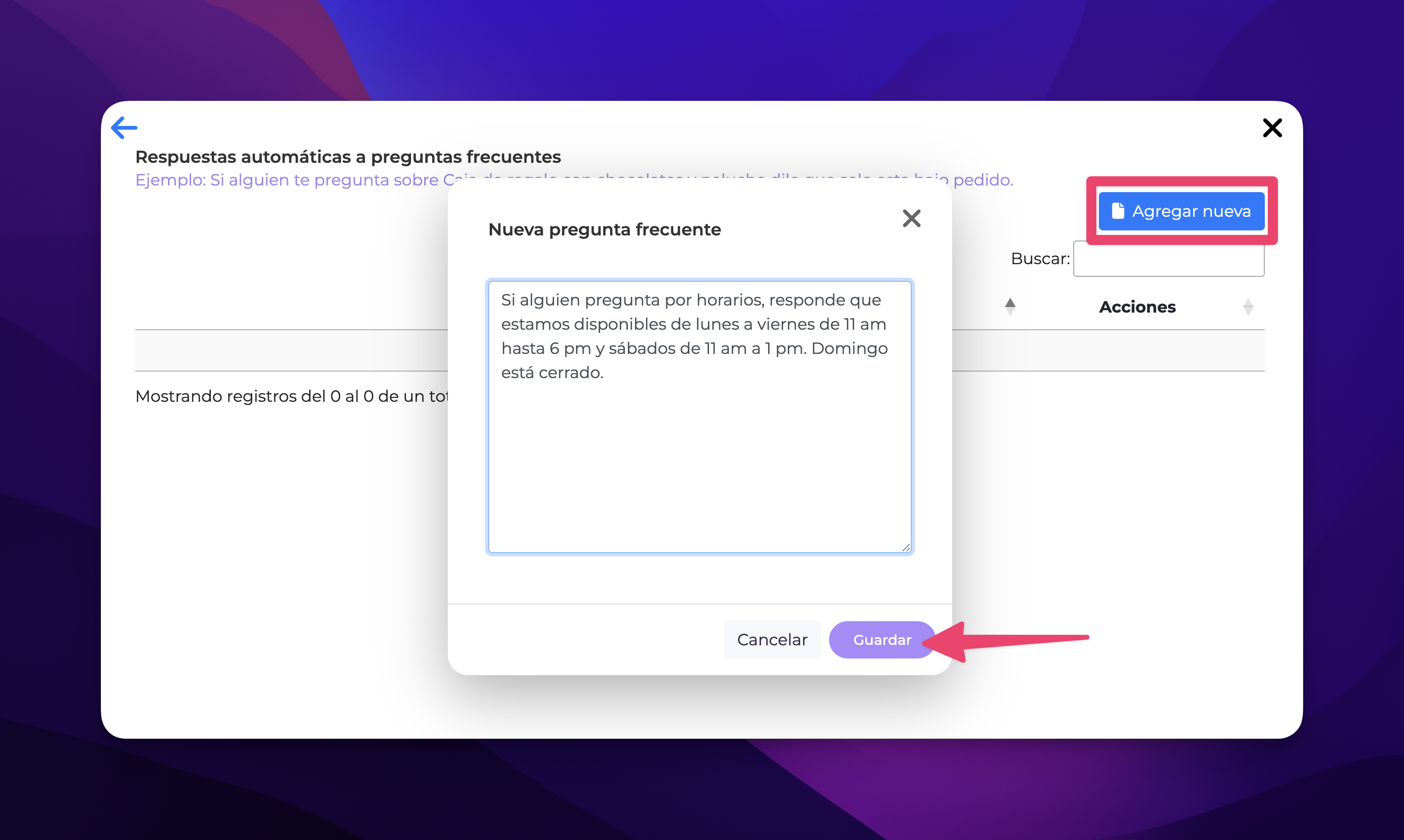
 Defina regras pra mudar o status
Defina regras pra mudar o statusVocê pode definir em que momento o Darwin deve mudar o status de uma conversa:
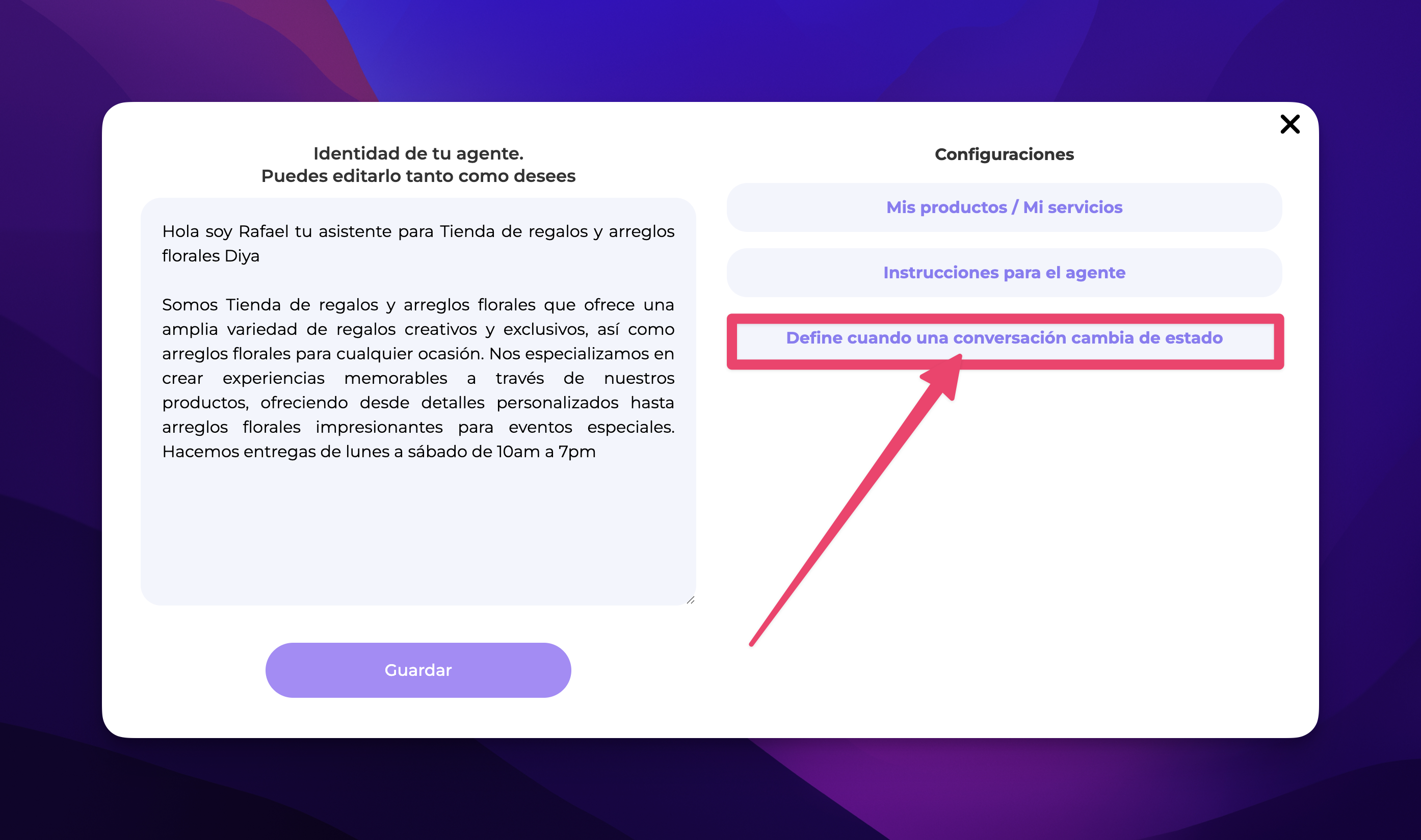
Quando marcar como Atendendo cliente?
Quando marcar como Requer ação?
Quando marcar como Concluído?
Isso vai te ajudar a manter uma organização clara e automática na sua caixa de entrada.
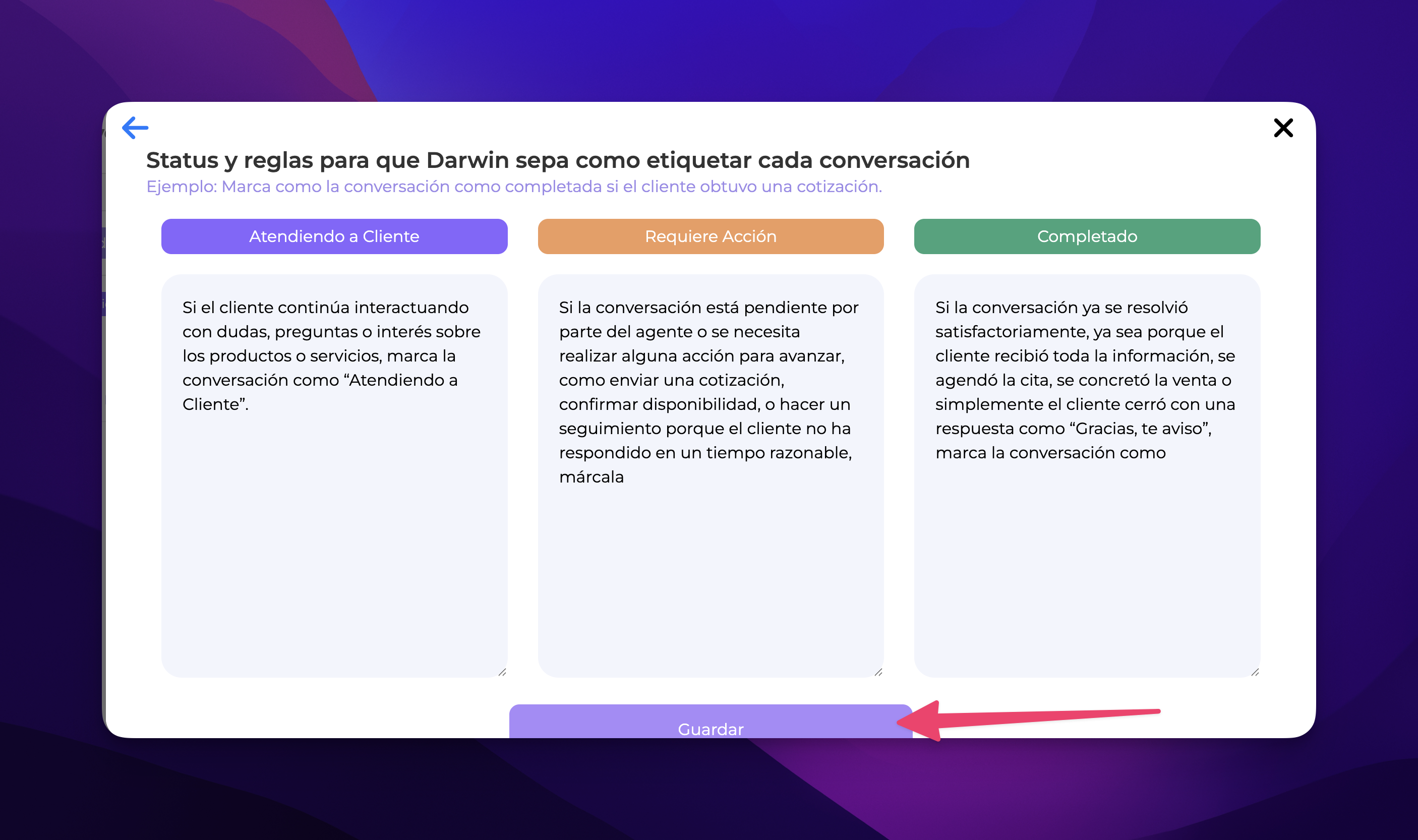
 Lembrete: você pode continuar usando seu WhatsApp normal
Lembrete: você pode continuar usando seu WhatsApp normalMesmo com o Darwin conectado, você pode continuar usando seu WhatsApp Web ou app no celular normalmente. Só lembra que, se você responder manualmente, o Darwin vai pausar nessa conversa até você ativar ele de novo.
Clica no ícone de ajuda ou no botão de reprodução ( ) em qualquer seção do painel pra ver mini tutoriais.
) em qualquer seção do painel pra ver mini tutoriais.
Você também pode entrar no Centro de ajuda pelo ícone de chat lá embaixo à direita.
E se precisar de uma força personalizada, fala com a gente. Tamo aqui pra ajudar!
 Dica final:
Dica final:Deixa tudo certinho nos teus produtos e instruções desde o começo, e o Darwin faz o resto.
Teu agente de WhatsApp foi feito pra você continuar vendendo, informando e atendendo, mesmo quando não estiver por perto.